Спрях да работи върху лаптоп тъчпада

Почти всички лаптопи са оборудвани с тъчпад, както и повечето хора ги използват, без да се налага да свързвате допълнителни периферни устройства. Ето защо, ако тъчпада спря да работи върху устройството, то може да бъде наистина проблем. По-долу е поглед към това, което може да бъде от причините за този провал и как да се справят с тях.
Основните причини за неуспех на тъчпада
запушена тъчпад
Най-често причина за провала на работа на сензорния панел е покрит в софтуерната част, но първото нещо, което трябва да направите - за почистване на тъчпада с влажна кърпа и оставете устройството да изсъхне. Фактът, че тъчпада не реагира на мокри и мазни пръсти, и в крайна сметка може да бъде покрита с тънък слой от мазнини, и по този начин престава да работи.
Бутонът за захранване
Някои лаптопи са оборудвани с отделен бутон за включване / изключване на тъчпада. Проверете дали това се затяга. Ако този бутон не е предвидено в лаптопа, проверка на комбинация от Fn + F1 ... F12 (в зависимост от модела, ключовото устройство е различно, но тя винаги е отбелязан със специален символ).
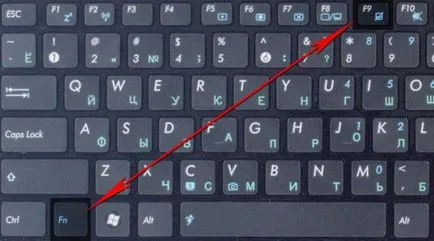
софтуерни причини
Ако горните методи не помогнат при решаването на проблема, отидете на софтуерната част. Тук разнообразието от причините, които спряха да работят тъчпад може да бъде няколко.
За да се намерят и да решават проблеми все още е необходимо да се свържете с отделна мишка или чрез специалните функции на системата включват контрол показалка с Numpad стрели.
Софтуер превключите на тъчпада
Често на лаптопи, за да инсталирате допълнителен софтуер за работата на устройствата, включително и на сензорния панел. Ето защо, първо трябва да се провери дали Тъчпадът е активирана в помощните програми на базата данни. Намери приложение от лентата на задачите (близо до часовника в долния ляв ъгъл), или една и съща контролния панел.
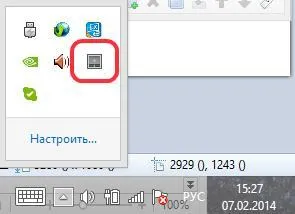
Често причина за провала на работа на сензорния панел, се превръща в провал на водача. За да проверите това, вие трябва да отидете на диспечера на устройствата чрез контролния панел и да намерите подходящо устройство. Различните модели лаптопи се наричат по различен начин, но обикновено това е "модел noutbuka_Touchpad" или "мишката и други посочващи устройства".
Вижте също: Промяна на разделителната способност на дисплея в Windows и Mac OS
Ако желаното устройство не е в списъка, това означава, че водачът не е инсталиран и ще трябва да се инсталира от диска към компютъра или да се изтеглят от интернет.
Ако всичко върви добре в това меню, отидете на "шофьор" в раздела и отворете "Информация". версията на софтуера трябва да бъде над 1.0.
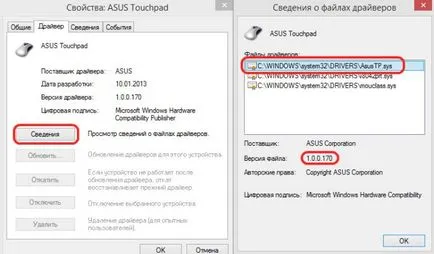
тъчпада причина спря да работи върху устройството, то може да се окаже, че системата автоматично ще инсталира драйвер от Windows, ако имате версия 8.1 и по-високи системи. След това, трябва да преинсталирам оригиналния драйвер от производителя.
Понякога тъчпада може да бъде деактивирана в BIOS. Ние искаме да я коригират (това обикновено е F2 ключ при стартиране на компютъра, но и други комбинации могат да бъдат на различни модели). В раздела «Advanced» намерите Ърл «Вътрешен посочващо устройство». Там трябва да се настрои на «Enabled», ако по друг начин, за да се промени и да поддържа желаните промени.
Частичен отказ тъчпад
Това се случва, че тъчпада спира да работи частично, което означава, че движението на индекса се извършва, но не работи на различни жестове като превъртане. В този случай, проблемът се крие в преинсталирането на водача, трябва да реши проблема.
Механични повреди и други проблеми
Ако горните методи не помагат за решаване на проблема, или проблемът е ясно в механична повреда (например тъчпада се изпълни с чай или кафе), на лаптопа трябва да бъдат отнесени към центъра за услуги, тъй като устройството е вграден в дънната платка и да го разглобяват за ремонт без специални инструменти не е възможно да ,
Затегнете това не се препоръчва, защото ако наистина имам в течността на лаптопа, той може да достигне до други жизнено важни части на устройството.
Вижте също: Защо лаптопа не е свързан към Wi-Fi? Ние се справят с проблемите